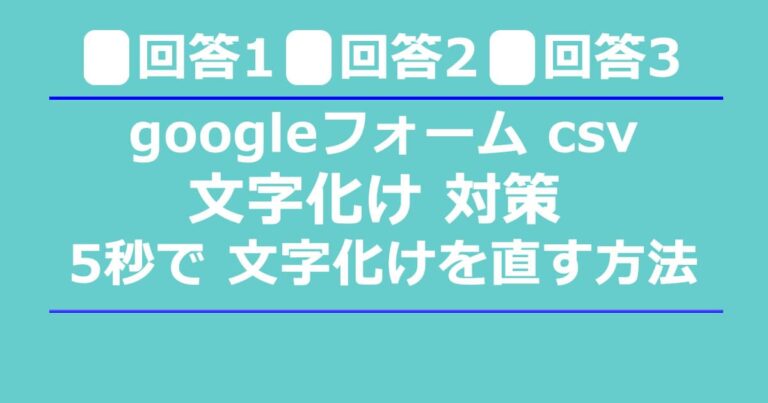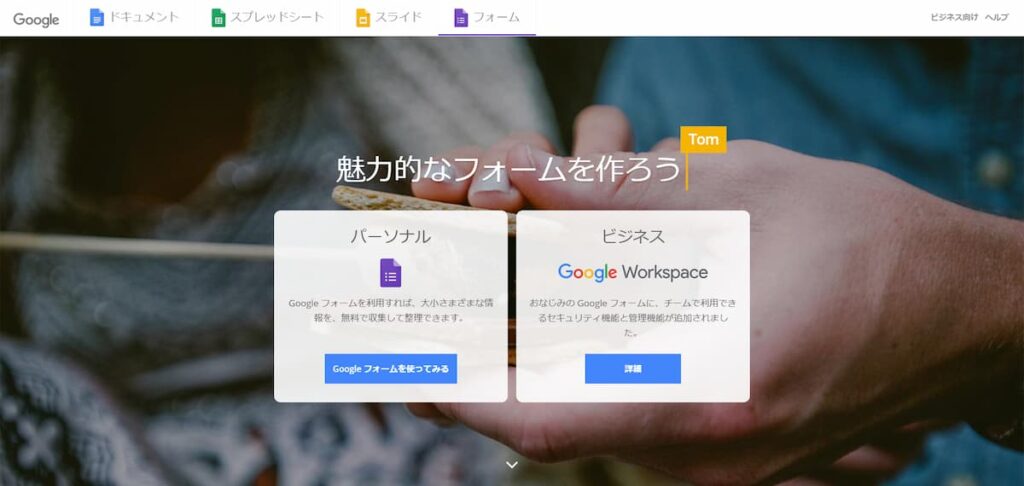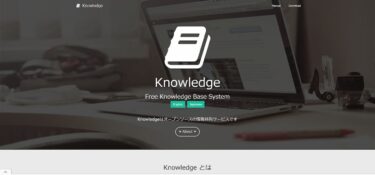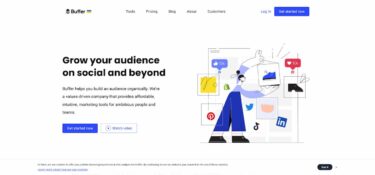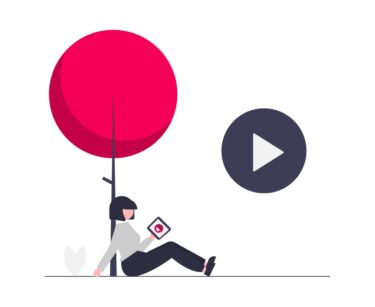Googleフォーム から ダウンロードした csv ファイル の 文字化け を 簡単に 直せる 方法をご紹介します。ほんとうに簡単に、文字化けを直せる方法なので、Googleフォームをこれから活用しようとしている、あるいは、GoogleフォームでDLしたファイルの対応で困っている方におすすめの記事です。
Googleフォーム の アンケート の 回答結果を マイクロソフトのExcelなどで開くと、そのファイルが文字化けしていて、何が書いてあるか、さっぱりわからない!なんてことありますよね。
この記事では、そんな状況になっているときに、おすすめの対策をご紹介しています。 文字化けをさくっと直す方法なので、Googleフォームだけでなく、csvファイルの文字化けを直す方法としてもご活用ください。
この記事は、Googleフォームを活用して、アンケートの実施や、商品・サービスの申し込みフォーム、注文フォームとして利用をしている企業の方や、団体の方向けの記事です。googleフォーム csv 文字化け 直す 方法を解説しているので、企業 団体 の マーケティング 広報 宣伝 企画部 営業部 総務部の方にもおすすめの記事となっています。
Googleフォームは無料で便利なツールなので、どんどん活用して、マーケティング情報や、社内情報のデータ蓄積を、ガンガン行っていきましょう!
googleフォームとは
Google フォーム 公式サイト
https://www.google.com/intl/ja_jp/forms/about/
最初に、Googleフォームとは、何か? あらためて、ご紹介していきます。
Googleフォームとは、検索エンジン、検索システムで有名なGoogleが提供する、アンケートフォーム作成ツールです。アンケート、商品・サービスの申し込み、セミナーなどの予約申し込みなどで、大活躍するフォーム作成ツールです。
Googleフォームは、無料でセキュリティが高いため、正直、使い方の工夫次第で、さまざまな用途として利用が可能です。
Googleフォームがセキュリティが高いと言っている理由の1つとしては、SSLに対応している点です。Googleフォームは、SSL対応により、インターネット上の通信内容を暗号化させています。これによって、セキュリティが高まります。技術的には、SSL、TLSと呼ばれているもので、https通信によって、ネット上でのデータのやりとりを暗号化して、そのデータの交信を行います。
また、Googleフォームは、Googleのサーバにて、運用、開発がされているため、こういった面でも、セキュリティ上、安心なツールとなっています。
しかも、Googleフォームは、Googleアカウントを持っていれば、PCでも、スマホからでも、Googleフォームの利用が可能になっています。アプリさえ、事前にダウンロードしておけば、Googleフォームでの回答結果も、スマホから、リアルタイムに確認できます。PCでも、スマートフォンでも、ブラウザベースで、webアンケートを作成できるので、即時性も高いサービスとなっています。
Googleフォームは、ユーザーが回答した結果を、csvファイルで、一覧として、ダウンロードが可能になっています。このCSVファイルをダウンロードして、エクセルなどで開くと、高い確率で、文字化けします。
googleフォーム csv 文字化け 原因
そもそも、googleフォーム csv ファイルを、エクセルなどで、開くと、なぜ、文字化けをするのでしょうか?
googleフォーム csv 文字化け 原因 は、ほとんど 文字コードです。
Excelの初期設定では 文字コードは Shift-JISコード 設定 です。
それゆえ、CSVファイルの文字コードがその他の文字コードであった場合、文字化けが起こるようになっています。
Googleフォームで、CSVファイルをダウンロードしたとき、CSVファイルの文字コードは、UTF8という文字コードなので、文字コードがあわず、文字化けします。
また、文字フォントの違いでも、文字化けが起きる可能性もあります。ただ googleフォーム csv 文字化け 原因 では、文字フォントが原因では、文字化けしません。なぜなら、googleフォーム csv ファイル では、文字フォントの情報を持っていないからです。
補足 文字コードとは
文字コードは、PCやスマホで文字ごとに設定された定義のことです。この文字は、こういう番号、あの文字は、こういう番号みたいになっています。この定義は、いろいろな種類があります。英語や日本語があるようなかんじです。
文字コードの種類としては、Shift-JIS、UTF8、euc、ASCIIなどの文字コードが存在しています。
googleフォーム csv 文字化け 直す ソフト
では、さっそく googleフォーム csv 文字化け 直す 方法 をまとめていきます。
googleフォーム csv 文字化け 原因 を解決する方法がいいので、基本的には、文字コードを、エクセルに適したものに直す方法がおすすめです。
それゆえ、最初に、文字コードを誤解せず、そして、自動的に、文字コードを処理してくれる、テキストエディタをインストールしておきましょう。
おすすめ テキストエディタ
おすすめ テキストエディタについてですが、この記事では、Windows テキストエディタ おすすめをご紹介します。
- Visual Studio Code
- Atom
をご紹介します。
Visual Studio Code
Visual Studio Code ダウンロード
https://azure.microsoft.com/ja-jp/products/visual-studio-code/
Visual Studio Codeは無料のテキストエディタです。人気のあるプログラミングエディタとしても有名です。オープンソース(MIT License)なので、無料でDLして利用が可能なので、おすすめです。
Atom
Atomも人気のあるテキストエディタです。基本的には、Visual Studio Code と双璧をなすテキストエディタといえましょう。
オープンソース(MIT License)なので、無料で利用できるのは、Visual Studio Codeと同じですね。
googleフォーム csv 文字化け 直す 方法
では、かんたんに googleフォーム csvファイル の 文字化け 直す 方法 をまとめていきます。
文字化けを直す手順としては、ファイルを開きなおすところから始めます。
googleフォーム csv 文字化け を 直す 手順
- CSVファイルをテキストエディタで開く
- CSVファイルは文字化けすることなく開きます
- 名前を付けて保存
- 保存時ファイルの種類は .txt に
- Excel で 保存したテキストファイルを開く
- Excelで「テキストファイルウィザード」を開始
- 次へをクリック
- 区切り文字をコンマに変更し次へをクリック
- 完了ボタンを押す
これで、OKです。
googleフォーム csv ファイル の 文字化け は解消されているはずです。
これで、エクセルにて、googleフォームの回答結果を、分析したり、解析したりできるようになります。
googleフォーム csv 文字化け 修正 注意点
googleフォーム csv 文字化け 修正 での 注意点を2つ。
1つ目は、エクセルで開いた後、エクセルとして保存しなおすこと。
テキストファイルを開いて、このまま、エクセルで操作して、上書き保存をすると、ファイルの種類がテキストファイルのままになります。
このままだと、そのエクセルファイルで行ったエクセル特有の関数や、計算式などは消えてしまいますので、ご注意ください。
必ず、エクセルファイルに名前をつけて保存しておきましょう。
2つ目は、必ず、区切り文字をコンマにすること。
実は、CSVファイルと似たファイル形式で、tsvファイルもあります。
このtsvファイルは、タブを区切り文字としているので、頭文字がtなのです。
そう、csvファイルの頭文字のcは、コンマのCなので、コンマで区切りをいれないと、エクセル上で、データがくっついてしまいます。
ご注意ください。
なお、区切り文字がうまく入らない場合は、エクセル上で、再度区切り文字の設定も可能ですので、ご活用くださいませ。
googleフォーム csv 文字化け 直す 方法 スプレッドシート 活用
社内の規定で、PCに、テキストエディタをインストールできない場合。
googleフォーム csv 文字化け 直す 方法 は、ほかにもあります。
スプレッドシート 活用 でも、文字化けせずに、googleフォーム csv ファイルを、エクセルで開くことができます。
やり方は簡単です。
- googleフォーム の 回答結果を、スプレッドシートで開く
- スプレッドシートから、エクセル用のデータとしてダウンロード
- ダウンロードしたデータをエクセルで開く!
という方法です。
わずか3ステップなので、簡単ですよ!!
googleフォーム csv 文字化け 直す 方法 で、スプレッドシートを活用する方法は、以下、動画でもご紹介しますね。
Googleフォーム csv 文字化け対策 スプレッドシート 活用 解説 動画
ということで、今回は Googleフォーム csv 文字化け対策 として、Googleのスプレッドシート 活用 して、文字化けを防ぐ方法を解説する動画をご紹介します。
実際の操作イメージなどをもちやすいように、Youtubeで、Googleフォーム csv 文字化け対策 スプレッドシート 活用 について、まとめている動画がないかを、探してみたところ、ありましたので、ご紹介します。
スプレッドシートを活用することで、Googleフォーム csv 文字化け が 簡単に解消できるので、おすすめです。
実際、このやり方で一瞬でできました!というコメントも、Youtube動画に掲載されていますね。視聴回数も、2,000回を超えている動画なので、わかりやすいと思います!
まとめ googleフォーム csv 文字化け 対策 は とっても簡単!
googleフォーム csv 文字化け 対策 、いかがでしたでしょうか。
今回は、サクッと、googleフォーム csv 文字化け 対策 をまとめてみました。
文字化けしたファイルを直す方法、イメージできましたでしょうか。
googleフォーム は、便利なツールですが、ユーザーの回答した結果をローデータでダウンロードすると、CSVファイルでしか、ダウンロードできません。
CSVファイルなので、ついつい、エクセルファイルとして開きがちですが、エクセルファイルとして開くと、CSVファイルは 文字化けしてしまいます。
googleフォーム で DL した csv ファイルは、テキストエディタなどで、開くように、癖をつけておきましょう。これによって、googleフォーム csv 文字化け 対策 が可能ですし、文字化けしても、これに気づけば、5秒で 文字化けを直すことができます。
また、スプレッドシートを経由させることで、テキストエディタのインストールなしでも、googleフォームのCSVファイルの文字化けを解消できます。
googleフォーム アンケート結果を、せっかく、csv ファイルで、ダウンロードできる環境にあるのであれば、データの整理に、エクセルとして開くことは重要です。文字化け を解消して、しっかりと、googleフォーム からの アンケート 情報を まとめられるようにしていきましょう!!
ノーコード Platio 使い方 業務アプリ 開発 を 簡単に モバイルアプリ制作に
■ googleフォーム おすすめ 記事
当サイト で 人気 記事 googleフォーム についての記事です。
【手軽】Googleフォーム 定員 設定方法 参加上限人数 のある イベント 申し込みフォームへ
【無料】Googleフォーム 自社ホームページ 埋め込む方法 デザイン 変更 も 簡単!
【便利!?】Googleフォーム 添付ファイル 画像添付 方法 ファイルアップ方法
便利!Google フォーム 応募 締め切り スケジュール設定 formLimiter
【簡単】google フォーム 自動返信メール 設定方法 企業 問い合わせフォーム に
【仕事術】Googleフォーム スプレッドシート 連携 方法 レポート 付加価値 アップ!
【管理しやすい】Google フォーム QRコード 作成 方法 アンケート調査 出欠確認 に
【集計 便利】Google フォーム 活用事例 13選 みんな の 使い方 利用目的 まとめ
【加速】Googleフォーム メール通知 で 回答 結果 確認!複数アドレス 送信方法 も 解説
【重要】Google フォーム セキュリティ リスク 対応策 リスク軽減 方法 を 簡単解説!
【便利】Google フォーム URL 設定 基礎知識 開けない とき 対応方法 など
【解決】Google フォーム オーナー変更 コピー で アンケート フォーム 簡単作成
【可視化】Googleフォーム 集計 グラフ スプレッドシート 連携 で 見やすく
【おすすめ】Googleフォーム アプリ スマホ でも 簡単 アンケートの作り方
googleフォーム 注文フォーム 作り方 サンプル おすすめ設定 いかがですか?
【簡単5分】Googleフォーム 複数回答 質問 アンケート 作成方法 無料ガイド
【工夫】Googleフォーム デメリット まとめ!対策 として 設定方法 解説 ガイド